情報番号:720134 【更新日:2013.03.13】
日付と時刻を手動で修正する方法
| 対応機種 | REGZA Tablet AT570/36F REGZA Tablet AT570/46F |
|---|---|
| プラットフォーム | Android(TM)4.1 |
| カテゴリ | 一般操作 |
回答・対処方法
はじめに
日付と時刻は既定ではネットワークから提供された時刻で自動で設定されます。
ここでは、日付と時刻を手動で修正する方法を説明します。
操作手順
- ホーム画面で[アプリ]アイコンをタップします。
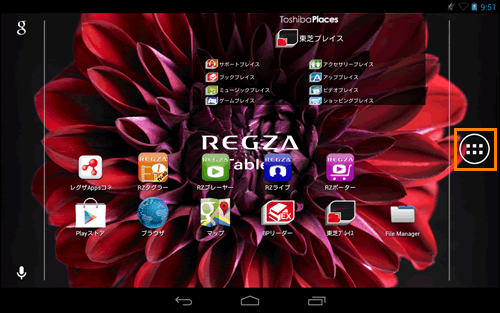 (図1)
(図1)
- 「アプリ」画面が表示されます。[設定]アイコンをタップします。
※一覧に[設定]アイコンが表示されていない場合は、左右にフリック(画面に指を置き、時間をおかずに、画面を軽くはらうように動かす)して、画面を切り替えてください。
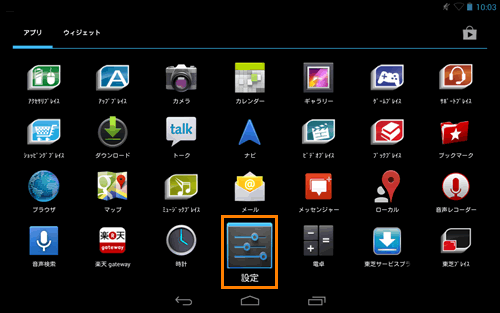 (図2)
(図2)
- 「設定」画面が表示されます。項目一覧に指を置いて上になぞって(スライドして)スクロールし、[日付と時刻]項目をタップします。
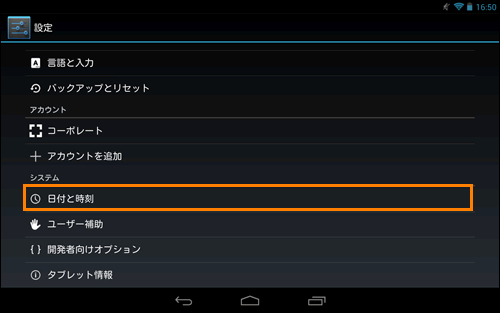 (図3)
(図3)
- 「日付と時刻」画面が表示されます。[日付と時刻の自動設定 □]をタップしてチェックをはずします。
 (図4)
(図4)
- [日付設定]と[時刻設定]が修正できるようになります。
◆日付を修正する場合
a.[日付設定]をタップします。
 (図5)
(図5)
b.日付を設定して[完了]をタップします。
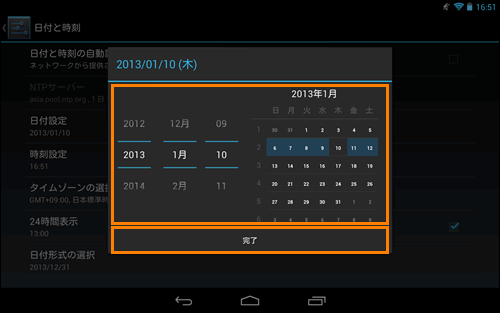 (図6)
(図6)
◆時刻を修正する場合
a.[時刻設定]をタップします。
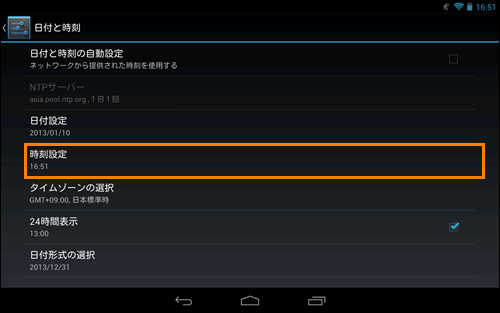 (図7)
(図7)
b.「時刻設定」画面が表示されます。時刻を設定して[完了]をタップします。
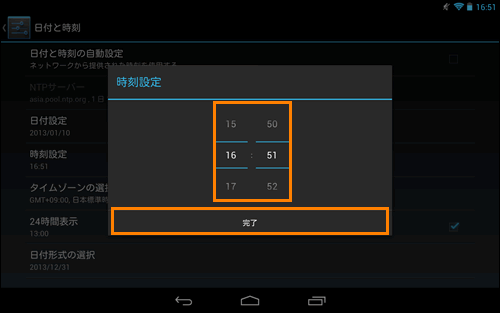 (図8)
(図8)
日付と時刻を修正する操作は以上です。
以上
